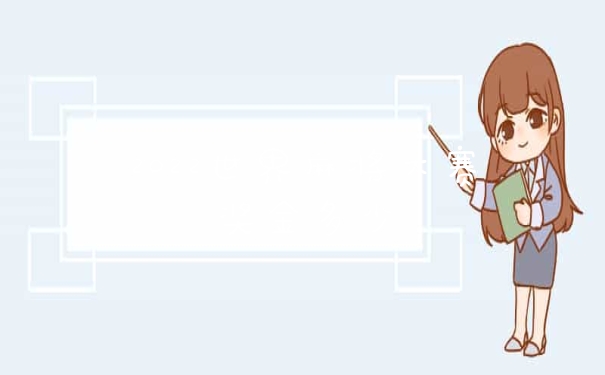CTRL+X剪切图像。
CTRL+C复制(或拷贝)图像。
CTRL+SHIFT+C合并复制所有图层中的图像内容,等同于“合并拷贝”命令。
CTRL+V或F4粘贴图像。
PHOTOSHOP快捷键大全
1、CTRL+N或CTRL+双击PHOTOSHOP桌面打开”新建”对话框,新建一个文件。
2、CTRL+O或双击PHOTOSHOP桌面打开“打开”对话框,打开图像文件。
3、CTRL+SHIFT+O打开“文件浏览器”窗口。
4、CTRL+ALT+O打开“打开为”对话框,指定格式打开文件。
5、CTRL+W或CTRL+F4关闭当前图像文件。
6、CTRL+S保存图像文件。
7、CTRL+SHIFT+S用“存储为”方式保存图像。
8、CTRL+SHIFT+P显示“页面设置”对话框,以便于进行页面设置。
9、CTRL+P打印当前图像文件。
10、CTRL+K打开“预置”对话框,设置PHOTOSHOP操作环境。
11、ALT+F4或CTRL+Q退出PHOTOSHOP7.0应用程序。
12、CTRL+Z还原和重做上一次的.编缉操作。
13、CTRL+SHIFT+Z向前推进一步操作。
14、CTRL+ALT+Z向后返回一步操作。
15、CTRL+X剪切图像。
16、CTRL+C复制(或拷贝)图像。
17、CTRL+SHIFT+C合并复制所有图层中的图像内容,等同于“合并拷贝”命令。
18、CTRL+V或F4粘贴图像。
19、CTRL+SHIFT+V粘贴图像到选取区域中,等同于“粘贴入”命令。
20、SHIFT+Backspace打开“填充”对话框。
21、ALT+DELETE或ALT+Backspace在图像中或选取范围中填充前景色。
22、CTRL+DELETE或CTRL+Backspace在图像中或选取范围中填充背景色。
23、CTRL+T进行自由变换。
24、CTRL+L打开“色阶”对话框,调整图像色调。
25、CTRL+SHIFT+L等同于执行“自动色阶”命令。
26、CTRL+SHIFT+ALT+L等同于执行“自动对比”命令。
27、CTRL+SHIFT+B等同于执行“自动校对颜色”命令。
28、CTRL+M打开“曲线”对话框,进行曲线调整图像色调。
29、CTRL+B打开“色彩平衡”对话框,调整图像色彩平衡。
30、CTRL+U打开“色相/饱和度”对话框,调整图像色相、饱和度和明度。
31、CTRL+SHIFT+U等同于执行“去色”命令,减少图像饱和度。
32、CTRL+I将图像颜色反相。
33、CTRL+SHIFT+N打开“新图层”对话框,建立新图层。
34、CTRL+J将图层中选取范围剪切到新图层中,或复制当前活动图层中的内容。
35、CTRL+SHIFT+J将图层中选取范围剪切到新图层中。
36、CTRL+G将当前作用图层与下一图层建立编组。
37、CTRL+SHIFT+G还原编组。
38、CTRL+SHIFT+]将当前作用图层移到最顶层。
39、CTRL+]将当前作用图层往上移一层。
40、CTRL+[将当前作用图层住下移一层。
41、CTRL+SHIFT+[将当前作用图层移到最底层。
42、CTRL+E将当前作用图层与下一层合并。
43、CTRL+SHIFT+E合并所有可见层。
44、CTRL+A全选整个图像。
45、CTRL+D取消范围选取。
46、CTRL+SHIFT+D重复上一次范围选取。
47、CTRL+SHIFT+I将选取范围反转。
48、CTRL+ALT+D打开“羽化选区”对话框,羽化选取范围边缘。
49、CTRL+F重复上一次滤镜操作。
50、CTRL+SHIFT+F打开“消褪”对话框,对上一次滤镜效果进行渐变效果设置。
51、CTRL+ALT+F打开上一次执行的滤镜对话框。
52、CTRL+Y以CMYK模式。预览其他模式。下的图像。
53、CTRL+SHIFT+Y色域警告。
54、CTRL+“+”成倍地放大图像显示比例。
55、CTRL+“-”成倍地缩小图像显示比例。
56、CTRL+0(零)以最合适的显示比例显示图像窗口中的内容。
57、ALT+CTRL+0(零)以1:1的像素数显示图像。
58、CTRL+H显示/隐藏选取范围的虚框线、以及网格线、参考线和切片等。
59、CTRL+SHIFT+H显示/隐藏路径。
60、CTRL+R显示/隐藏标尺。
61、CTRL+ALT+锁定参考线,使它不能进行移动。
62、F4粘贴图像。
63、F5显示或隐藏“画笔”控制面板。
64、F6显示或隐藏“颜色”控制面板。
65、F7显示或隐藏“图层”控制面板。
66、F8显示或隐藏“信息”控制面板。
67、F9显示或隐藏“动作”控制面板。
68、F12恢复图像。
69、ENTER在未打开工具选项栏时,按下此键可显示工具栏。
70、TAB显示或隐藏工具箱、工具栏和控制面板。
71、SHIFT+TAB显示或隐藏控制面板,但不隐藏工具箱。
72、CTRL+TAB或CTRL+F6切换至下一幅图像。
73、CTRL+SHIFT+TAB或CTRL+SHIFT+F6切换至上一幅图像。
74、CTRL+拖动(除选中抓手工具和编辑路径工具时)移动图像。
75、CTRL+ALT+拖动(除选中抓手工具和编辑路径工具时)移动并复制图像。
76、CTRL+SHIFT+拖动(除选中抓手工具和编辑路径工具时)按水平、垂直45度角的方向移动图像。
77、CTRL+ALT+SHIFT+拖动(除选中抓手工具和编辑路径工具时)按水平、垂直或45度角的方向移动复制图像。
78、CTRL+方向键(除选中抓手工具和编辑路径工具时)以1个像素为单位向4个方向移动图像。
79、CTRL+SHIFT+方向键(除选中抓手工具和编辑路径工具时)以10个像素为单位向4个方向移动图像。
PHOTOSHOP中使用在选取范围时的快捷键
1.用矩形选框工具和椭圆选框工具选取时,按下SHIFT键,可选取正方形或圆形范围。
2.用矩形选框工具和椭圆选框工具选取时,按下ALT键,可选取以开始点为中心的矩形或椭圆形范围。
3.用矩形选框工具和椭圆选框工具选取时,按下SHIFT+ALT键,可选取以开始点为中心的正方形或圆形范围。
4.SHIFT+选取工具选取可在原有的选取范围上增加选取范围。
5.ALT+选取工具选取可在原有的选取范围上删减选取范围。
6.移动选取范围时,按下方向键以1个像素为单位向4个方向移动选取范围。
7.移动选取范围时,按下SHIFT+方向键以10个像素为单位向4个方向移动选取范围
8.鼠标拖动选取范围移动该选取范围。

9.先按下鼠标拖动选取范围,再按SHIFT键可按水平、垂直和45度角的方向移动选取范围。
PHOTOSHOP中用于选择颜色混合模式。的快捷键(只针对于“图层”控制面板)
1.SHIFT+ALT+N选择正常模式。
2.SHIFT+ALT+I选择溶解模式。
3.SHIFT+ALT+M选择正片叠底模式。
4.SHIFT+ALT+S选择滤色模式。
5.SHIFT+ALT+O选择叠加模式。
6.SHIFT+ALT+F选择柔光模式。
7.SHIFT+ALT+H选择强光模式。
8.SHIFT+ALT+V选择亮光模式。
9.SHIFT+ALT+J选择线性模式。
10.SHIFT+ALT+D选择颜色减淡模式。
11.SHIFT+ALT+Y选择亮度模式。
12.SHIFT+ALT+W选择线性减淡模式。
13.SHIFT+ALT+B选择颜色加深模式。
14.SHIFT+ALT+A选择线性加深模式。
15.SHIFT+ALT+K选择变暗模式。
16.SHIFT+ALT+G选择变亮模式。
17.SHIFT+ALT+E选择差值模式。
18.SHIFT+ALT+X选择排除模式。
19.SHIFT+ALT+U选择色相模式。
20.SHIFT+ALT+T选择饱和度模式。
21.SHIFT+ALT+C选择颜色模式。
PHOTOSHOP中在控制面板中使用的快捷键。
在图层控制面板中:
1.CTRL+单击预览缩略图载入当前图层选取范围。
2.CTRL+SHIFT+单击预览缩略图增加选项范围到原有选取范围中。
3.SHIFT+单击图层蒙板预览缩略图关闭图层蒙板。
4.ALT+单击图层蒙板预览缩略图在图像内容与图层蒙板之间切换。
5./选中或取消选中“锁定透明像素“复选框。
6.ALT+单击图层分界线建立或撤消图层剪辑组。
7.ALT+单击“创建新图层”按钮打开“新图层”对话框,建立新图层。
8.CTRL+单击“创建新图层”按钮在当前图层的下面建立新图层。
9.ALT+双击“图层样式”图层图标清除图层效果。
通道控制面板的快捷键:
1.SHIFT+单击各原色通道复选多个原色通道。
2.CRTL+单击通道预览缩略图安装该通道选取范围。
3.SHIFT+CRTL+单击通道预览缩略图增加选取范围到原有选取范围中。
4.CTRL+~选中主通道。
5.CTRL+数字键选中相对应的通道。
6.ALT+单击“创建新通道”按钮打开“新通道”对话框,建立新通道。
7.CTRL+单击“创建新通道”按钮打开“新专色通道”对话框,建立新专色通道。
8.SHIFT+单击ALPHA通道在主通道与ALPHA通道之间来回切换。
路径控制面板的快捷键:
1.SHIFT+单击路径关闭当前路径。
2.CTRL+单击路径安装该路径选取范围。
3.SHIFT+CTRL+单击路径增加选取范围到原有选取范围攻中。
4.ALT+单击“创建路径”按钮打开“新路径”对话框,建立新路径。
历史记录控制面板的快捷键:
1.CTRL+SHIFT+Z向前推进一步操作。
2.CTRL+ALT+Z向后返回一步操作(最多可返回20步)
3.CTRL+Z返回上一步操作(只可以返回一步)
色板控制面板上的一些快捷键:
1.ALT+单击色样方格删除当前色样。
2.SHIFT+单击色样方格以前景色替代当前色样。
3.SHIFT+CTRL+单击色样方格在当前处插入色样。
ps中粘贴的快捷键是什么
快捷键Ctrl+C复制,Ctrl+V粘贴。
具体步骤如下:
1、打开电脑桌面的PS软件,进入主页,选取需要的图片,载入素材图片,会出现以下画面。
2、点击图像,鼠标右击,复制背景图层,选择背景拷贝功能,如下图所示。
3、在工具栏中找到工具箱,选择工具箱中的“快速选择工具”功能。
4、根据个人需求创建不同的选区,如图所示。
5、选中选区之后,按住键盘的快捷键Ctrl+C复制区域选区图像图层1,再按快捷键Ctrl+V粘贴区域内图像图层1。
6、复制黏贴之后,移动图像,就可以显示复制粘贴后的图像效果,具体效果如下面所示。
ps里复制快捷键
品牌型号:联想拯救者R7000 2020
系统版本:Windows10
软件版本:Photoshop cc 2019
ps中粘贴的快捷键是:Ctrl+V键、Ctrl键+shift键+V键
Ctrl+V是粘贴,Ctrl+shift+V是粘贴到图层里,这两个粘贴快捷键有不同的作用。
比如:
1、在PS中打开图片,使用矩形复选框工具选择女孩,按CTRL+X剪切
2、此时,按ctrl+v进行错位复制,可以看到女孩已经被复制到绘图板的中心。
3、对于同步步骤1,使用矩形选框工具剪切女孩,并按shift+ctrl+v原位复制。可见,女孩的位置并没有改变。但是在图层面板上,你可以看到我们复制出来的新图层。
以上就是ps中粘贴的快捷键,你知道了吗?
ps复制粘贴快捷键 ps复制粘贴快捷键是什么
选取工具随便选择一个区域,按CTRL+C,然后PS复制粘贴的快捷键是:
“ctrl+C”复制。
ctrl+J复制一个图层。
ctrl+shift+v粘贴。在其他地方在选择一个区域按ctrl+shift+v粘贴入,刚才那个被复制的图就会出现在后面的区域的正中央!
PHOTOSHOP常用快捷键命令大全:
1、CTRL+N 或CTRL+双击PHOTOSHOP桌面 打开”新建”对话框,新建一个文件。
2、CTRL+O或双击PHOTOSHOP桌面 打开“打开”对话框,打开图像文件。
3、CTRL+SHIFT+O 打开“文件浏览器”窗口。
4、CTRL+ALT+O 打开“打开为”对话框,指定格式打开文件。
5、CTRL+W或CTRL+F4 关闭当前图像文件。
6、CTRL+S 保存图像文件。
7、CTRL+SHIFT+S 用“存储为”方式保存图像。
1、ps复制粘贴快捷键是Ctrl+J。
2、Adobe Photoshop,简称“PS”,是由Adobe Systems开发和发行的图像处理软件。Photoshop主要处理以像素所构成的数字图像。使用其众多的编修与绘图工具,可以有效地进行图片编辑工作。ps有很多功能,在图像、图形、文字、视频、出版等各方面都有涉及。
以上就是关于ps复制粘贴快捷键是什么全部的内容,如果了解更多相关内容,可以关注我们,你们的支持是我们更新的动力!